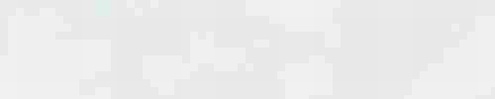
许多Win7/Win8.1用户不断升级到最新Win10系统,细心的用户发现,在升级win10后发现网速变慢,每次上网都要等待很久的时间,检查宽带路由器一切正常,也排除网络故障,怎么办?如果发现Win7/Win8.1升级Win10后网速变慢的情况,采取下面教程设置即可解决问题了。
操作步骤:
1、点击Win10右下角通知区域中找到类似WiFi信号的图标(如果是有线,点击网络);
2、右键点击这个图标打开“网络和共享中心”;
3、在网络和中心中点击网络活动下的连击名称;
4、打开网络状态后,点击左下角的“属性”选项;
5、然后在属性窗口点击配置按钮;
6、切换到高级选项卡,点击属性一栏中的“%htMode%”,然后再把“值”改为“2040%”,然后关闭窗口。
以上就是Win7/Win8.1升级Win10后网速变慢的解决方法,只要简单几个步骤设置,遇到相同问题的用户可以进行简单设置。
相关教程:宽带网速慢怎么提速Win10电脑下载网速慢怎么办xp网速慢的解决办法win7系统网速慢win8网速慢的解决办法
